
Αν ψάχνετε για να μετακινήσετε μια στήλη ή μια γραμμή σε μια διαφορετική θέση στο φύλλο σας, έχετε πολλές επιλογές για να το κάνουμε αυτό στο Microsoft Excel. Θα σας δείξουμε ποιες είναι αυτές οι επιλογές.
Για να χρησιμοποιήσετε οποιαδήποτε από τις παρακάτω μεθόδους, πρώτα, ανοίξτε φύλλο σας με το Microsoft Excel για Windows ή Mac υπολογιστή σας.
Πώς να Μετακίνηση στήλης στο Excel
Για να μετακινήσετε μια στήλη σε ένα υπολογιστικό φύλλο Excel, χρησιμοποιήστε είτε drag and drop ή η μέθοδος αποκοπής και επικόλλησης.
ΣΧΕΤΙΖΕΤΑΙ ΜΕ: Πώς Εξομοίωση Drag and Drop χωρίς να κρατάτε το κουμπί του ποντικιού;
Μετακίνηση στήλης με Drag and Drop
Με drag and drop μέθοδο του Excel, μπορείτε να μετακινήσετε τις στήλες σας γύρω μόνο με μεταφορά και απόθεση τους.
Για να χρησιμοποιήσετε αυτήν τη μέθοδο, πρώτα, να βρει τη στήλη που θέλετε να μετακινήσετε το φύλλο σας. Στην κορυφή αυτής της στήλης, κάντε κλικ στο γράμμα της στήλης και έτσι επιλέγεται το σύνολο της στήλης.
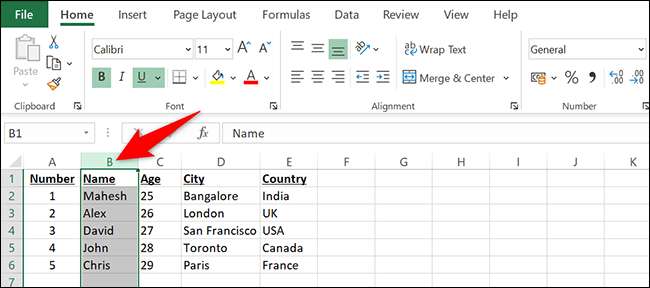
Χρησιμοποιήστε το ποντίκι ή το trackpad σας για να φέρει το δρομέα στα σύνορα της στήλης. Αυτό μετατρέπει τον κέρσορα σε ένα εικονίδιο τεσσάρων βέλος.
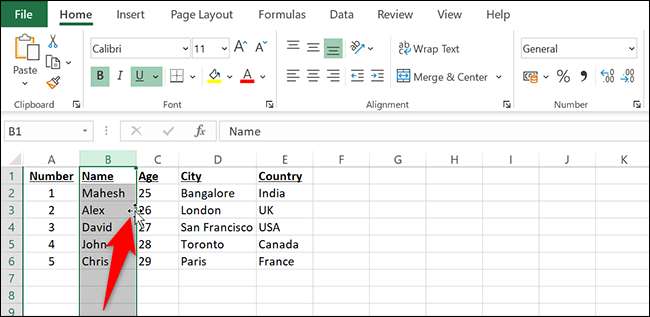
Ενώ το δείκτη του ποντικιού είναι ένα τεσσάρων βέλος εικονίδιο, πατήστε και κρατήστε πατημένο το πλήκτρο Shift στο πληκτρολόγιό σας. Στη συνέχεια, σύρετε τη στήλη στη νέα του θέση στο φύλλο σας. Excel θα πραγματοποιηθεί στήλη σας προς τα αριστερά της στήλης, όπου μπορείτε να πέσει.
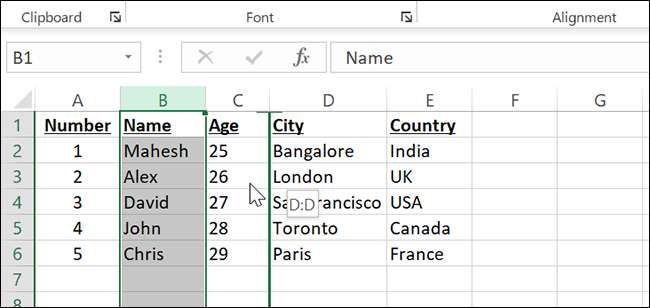
Και αυτό». επιλεγμένη στήλη σας είναι τώρα διαθέσιμη στη νέα του θέση.
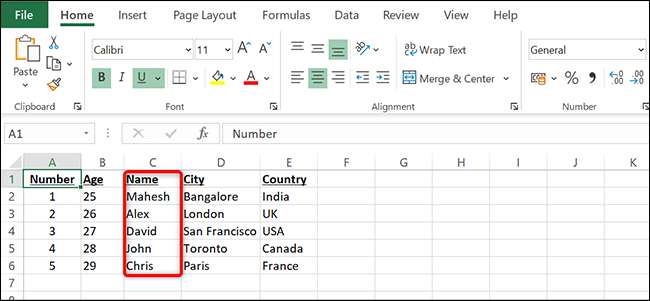
Μετακίνηση στήλης Με Αποκοπή και Επικόλληση
Ένας άλλος τρόπος για να μετακινήσετε μια στήλη στο φύλλο σας είναι με την κοπή και επικόλληση του στήλη.
Για να χρησιμοποιήσετε αυτήν τη μέθοδο, βρείτε τη στήλη που θέλετε να μετακινήσετε το φύλλο σας. Κάντε δεξί κλικ στο e-mail στην κορυφή αυτής της στήλης και επιλέξτε «Cut» από το μενού.
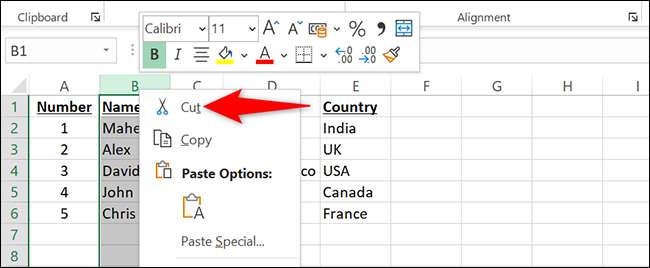
Θα δείτε μια κινούμενη διακεκομμένη γραμμή γύρω από επιλεγμένη στήλη σας. Αυτό επιβεβαιώνει τη στήλη σου κόβεται με επιτυχία.
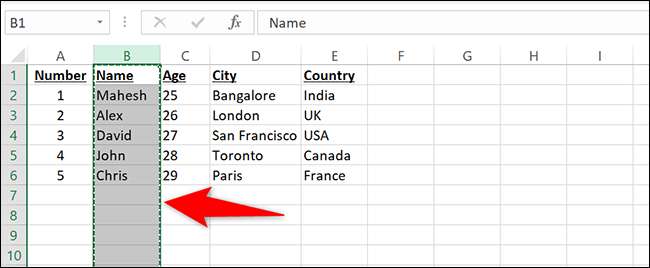
Βρείτε τη στήλη όπου θέλετε να τοποθετήσετε επιλεγμένη στήλη σας. Excel θα πραγματοποιηθεί στήλη περικοπή σας προς τα αριστερά αυτής της νέας στήλης. Κάντε δεξί κλικ στο γράμμα αυτής της νέας στήλης και επιλέξτε «Εισαγωγή Cut κύτταρα» από το μενού.
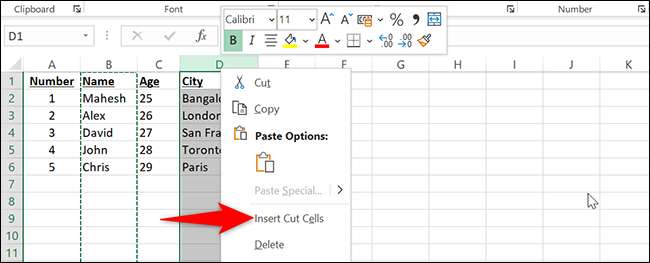
αρχική στήλη σας θα εμφανίζεται στα αριστερά της επιλεγμένης στήλης.
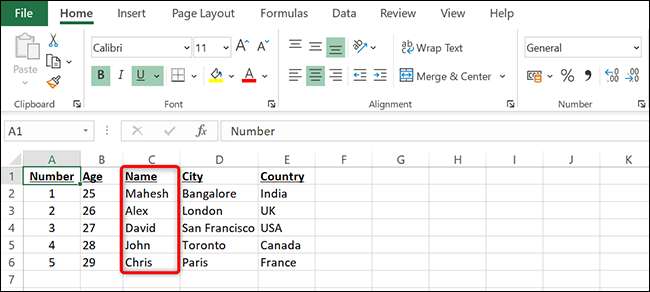
Και αυτό είναι το πώς θα κινηθεί γύρω από τις στήλες σας σε υπολογιστικά φύλλα του Excel!
Αν έχετε τα δεδομένα σε μια στήλη που θέλετε να είστε διάσπαση σε πολλαπλές στήλες , Για τον καθορισμό αυτό είναι εύκολο!
ΣΧΕΤΙΖΕΤΑΙ ΜΕ: Πώς να κάνει ένα μακρύ στήλη σε πολλές στήλες στο Excel
Πώς να μετακινήσετε μια γραμμή στο Excel
Όπως και με τις στήλες, έχετε μια-δυο τρόπους για να προχωρήσουμε σειρές σε υπολογιστικά φύλλα σας. Χρησιμοποιήστε είτε drag and drop ή αποκοπή και επικόλληση να κινηθούν γύρω από επιλεγμένες σειρές σας.
Μετακίνηση σειρά με Drag and Drop
Για να κινηθεί γρήγορα μια γραμμή σε μια νέα θέση, χρησιμοποιούν αυτό το drag and drop μέθοδο.
Κατ 'αρχάς, βρείτε τη σειρά για να μετακινήσετε το φύλλο σας. Στη συνέχεια, κάντε κλικ στον αριθμό του εν λόγω γραμμής προς την άκρα αριστερά του φύλλου σας.
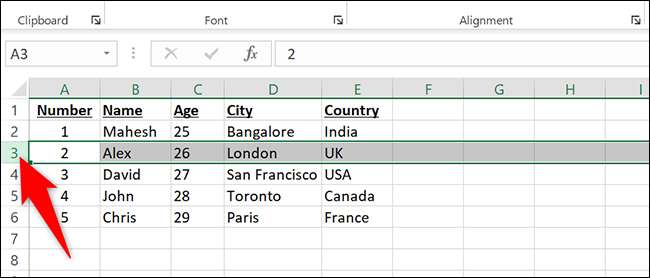
Hover τον κέρσορα πάνω από τα σύνορα της επιλεγμένη σειρά του, και ο δρομέας σας θα μετατραπεί σε ένα εικονίδιο τεσσάρων βέλος.
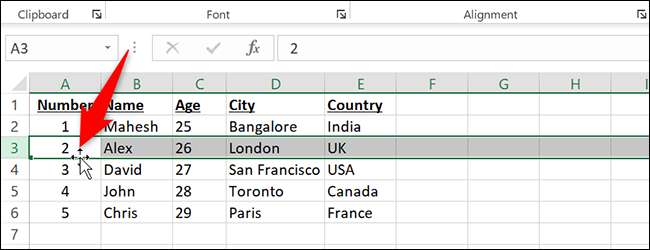
Ενώ το δείκτη του ποντικιού σας εξακολουθεί να είναι μια τέσσερις-βέλος εικονίδιο, πατήστε και κρατήστε πατημένο το πλήκτρο Shift στο πληκτρολόγιό σας. Στη συνέχεια, σύρετε τη γραμμή στη νέα του θέση.
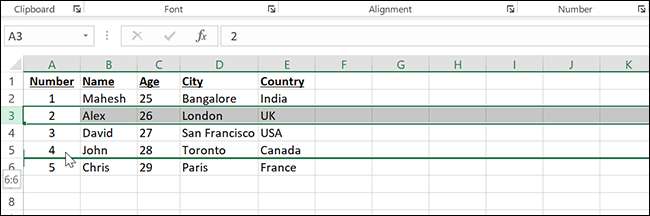
σειρά σας τώρα τοποθετείται στη νέα του θέση.
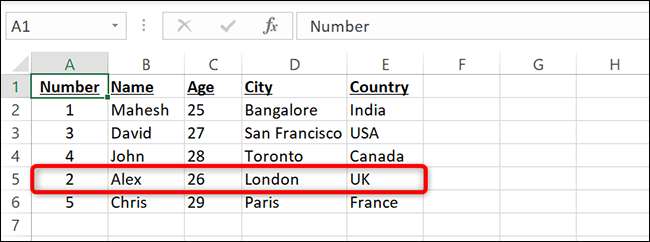
Μετακινήστε μια σειρά με κοπή και πάστα
Εάν δεν προτιμάτε τη μεταφορά και την πτώση, χρησιμοποιήστε τη μέθοδο κοπής και επικόλλησης για να μετακινήσετε τις σειρές σας.
Πρώτον, στο υπολογιστικό φύλλο σας, βρείτε τη σειρά για να μετακινηθείτε. Στη συνέχεια, κάντε δεξί κλικ σε αυτόν τον αριθμό της σειράς και επιλέξτε "Cut" από το μενού.
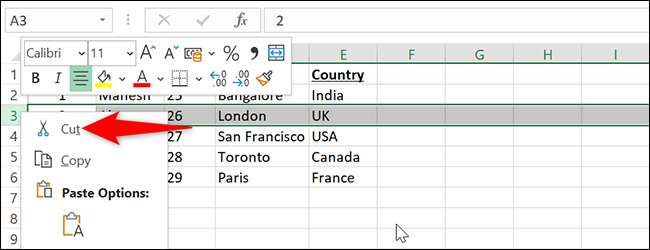
Τώρα βρείτε τη σειρά πάνω από την οποία θέλετε να τοποθετήσετε τη σειρά κοπής σας. Κάντε δεξί κλικ σε αυτόν τον αριθμό της νέας σειράς και επιλέξτε "Εισαγωγή κομμένων κελιών" από το μενού.
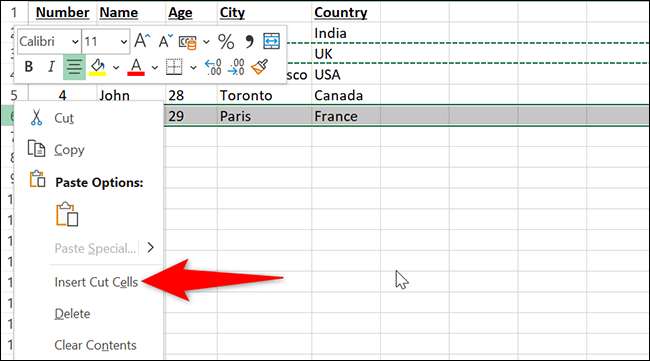
Η σειρά σας βρίσκεται τώρα στη νέα του θέση.
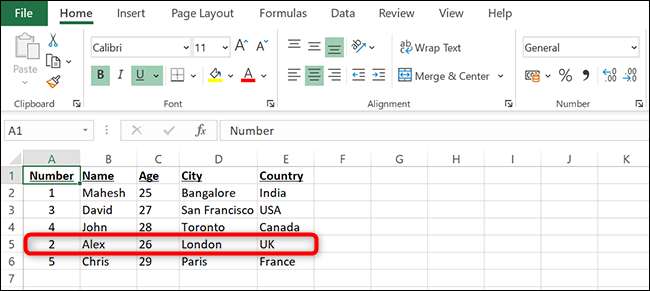
Και είστε όλοι.
Υπάρχουν στιγμές που θέλετε να μετακινήσετε τα δεδομένα σας στα υπολογιστικά φύλλα σας. Με τις επιλογές γρήγορης και εύκολης κίνησης του Excel, μπορείτε να αναδιατάξετε γρήγορα δεδομένα στα διάφορα υπολογιστικά φύλλα σας. Πολύ χρήσιμο!
Και, αν χρειαστεί ποτέ Γυρίστε μια σειρά σε μια στήλη , Το Excel το κάνει εξίσου εύκολο να το κάνει αυτό.
ΣΧΕΤΙΖΕΤΑΙ ΜΕ: Πώς να μετατρέψετε μια σειρά σε μια στήλη στο Excel τον εύκολο τρόπο







